Ajout de portes et de fenêtres
1. Touchez l’icône Bibliothèque dans la barre d’outils.
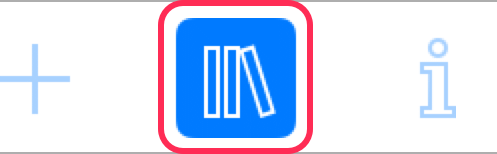
2. Choisissez la section Objets dans le panneau.
3. Faites défiler vers le haut ou le bas pour accéder à la catégorie Portes ou Fenêtres.
4. Touchez l’icône de la catégorie pour l’ouvrir.
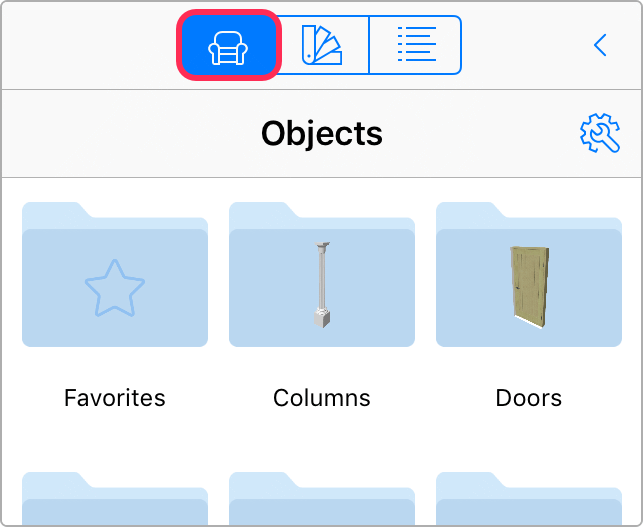
5. Faites glisser une porte ou une fenêtre de la bibliothèque jusqu’au plan. Vous pouvez déposer un objet directement sur un mur.
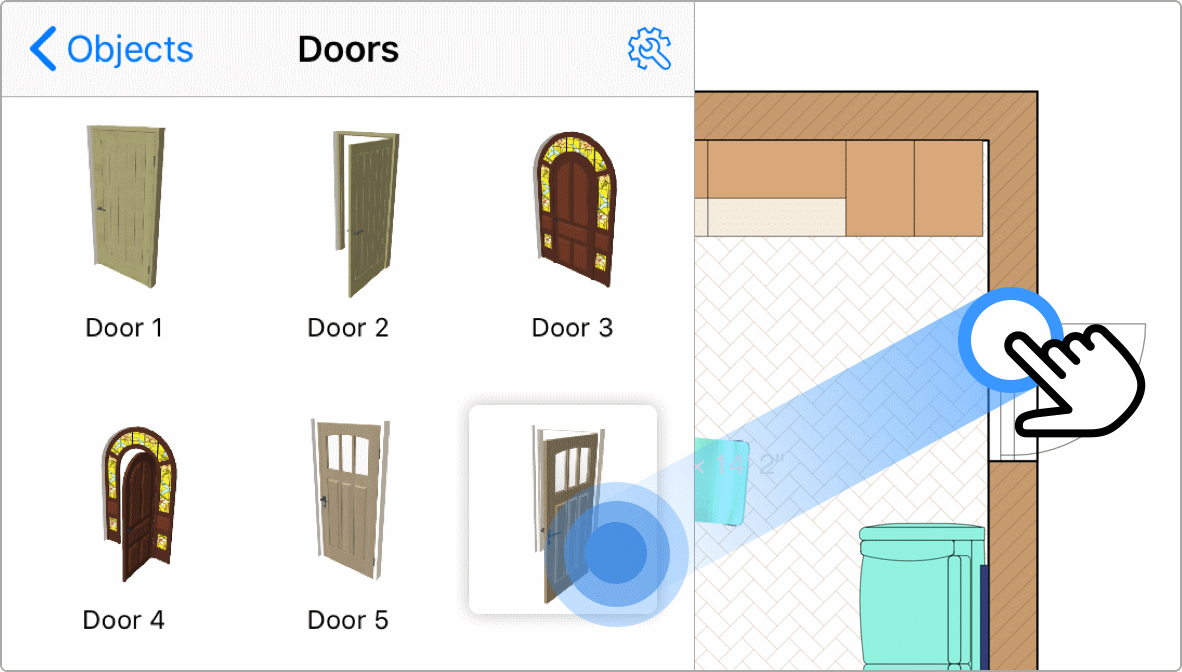
Inutile de créer des vides dans un mur pour insérer des portes ou des fenêtres. Les ouvertures sont créées automatiquement.